Início Rápido: Criar um recurso de serviços de IA do Azure usando um modelo do ARM
Esse início rápido mostra como usar um modelo do ARM (modelo do Azure Resource Manager) para criar um recurso de serviços de IA do Azure.
Os serviços de IA do Azure são um portfólio baseado em nuvem de serviços de IA. Eles ajudam os desenvolvedores a criar inteligência cognitiva em aplicativos sem precisar de habilidades diretas ou conhecimento de IA ou ciência de dados.
Os serviços de IA do Azure estão disponíveis por meio de APIs REST e SDKs da biblioteca de clientes em linguagens de desenvolvimento populares. Eles permitem que os desenvolvedores adicionem facilmente recursos cognitivos aos seus aplicativos com soluções cognitivas que podem ver, ouvir, falar e analisar.
Ao criar um recurso de serviços de IA do Azure, você pode:
- Acesse vários serviços de IA do Azure com uma única chave e ponto de extremidade.
- Reúna todos os serviços que você usa em uma cobrança.
Um modelo do Azure Resource Manager é um arquivo JSON (JavaScript Object Notation) que define a infraestrutura e a configuração do seu projeto. O modelo usa a sintaxe declarativa. Você descreve a implantação pretendida sem escrever a sequência de comandos de programação para criar a implantação.
Pré-requisitos
- Se você não tiver uma assinatura do Azure, crie uma gratuitamente.
- Se você pretende usar a Análise Espacial da Visão de IA do Azure ou a Análise de Texto para saúde da Linguagem de IA do Azure, crie seus primeiros recursos de Visão ou Linguagem no portal do Azure para ler e aceitar os termos e condições. Faça isso aqui: Linguagem de IA do Azure, Visão de IA do Azure. Depois disso, você pode criar recursos posteriores usando qualquer ferramenta de implantação (por exemplo, SDK, CLI ou modelo do ARM) na mesma assinatura do Azure.
Examinar o modelo
O modelo que você usa nesse início rápido é proveniente dos Modelos de Início Rápido do Azure.
{
"$schema": "https://schema.management.azure.com/schemas/2019-04-01/deploymentTemplate.json#",
"contentVersion": "1.0.0.0",
"metadata": {
"_generator": {
"name": "bicep",
"version": "0.15.31.15270",
"templateHash": "17000396405303018145"
}
},
"parameters": {
"cognitiveServiceName": {
"type": "string",
"defaultValue": "[format('CognitiveService-{0}', uniqueString(resourceGroup().id))]",
"metadata": {
"description": "That name is the name of our application. It has to be unique.Type a name followed by your resource group name. (<name>-<resourceGroupName>)"
}
},
"location": {
"type": "string",
"defaultValue": "[resourceGroup().location]",
"metadata": {
"description": "Location for all resources."
}
},
"sku": {
"type": "string",
"defaultValue": "S0",
"allowedValues": [
"S0"
]
}
},
"resources": [
{
"type": "Microsoft.CognitiveServices/accounts",
"apiVersion": "2021-10-01",
"name": "[parameters('cognitiveServiceName')]",
"location": "[parameters('location')]",
"sku": {
"name": "[parameters('sku')]"
},
"kind": "CognitiveServices",
"properties": {
"apiProperties": {
"statisticsEnabled": false
}
}
}
]
}
Um recurso do Azure é definido no arquivo Bicep: Microsoft.CognitiveServices/accounts especifica que se trata de um recurso de serviços de IA do Azure. O campo kind no arquivo Bicep define o tipo de recurso.
As tabelas a seguir fornecem informações sobre produtos e preços dos serviços de IA do Azure.
Vários serviços
| Serviço | Tipo |
|---|---|
| Vários serviços. Para saber mais, consulte a página de preços. | CognitiveServices |
Visão
| Serviço | Tipo |
|---|---|
| Serviço Cognitivo do Azure para Visão | ComputerVision |
| Visão Personalizada – Previsão | CustomVision.Prediction |
| Visão Personalizada – Treinamento | CustomVision.Training |
| Face | Face |
| Document Intelligence | FormRecognizer |
Fala
| Serviço | Tipo |
|---|---|
| Fala | SpeechServices |
Idioma
| Serviço | Tipo |
|---|---|
| Reconhecimento Vocal (LUIS) | LUIS |
| QnA Maker | QnAMaker |
| Idioma | TextAnalytics |
| Tradução de texto | TextTranslation |
Decisão
| Serviço | Tipo |
|---|---|
| Detector de Anomalias | AnomalyDetector |
| Content Moderator | ContentModerator |
| Personalizador | Personalizer |
OpenAI do Azure
| Serviço | Tipo |
|---|---|
| OpenAI do Azure | OpenAI |
Tipos de preço e cobrança
Os níveis de preços (e o valor cobrado) baseiam-se no número de transações que você envia usando suas informações de autenticação. Cada tipo de preço especifica:
- o número máximo de TPS (transações permitidas por segundo).
- Os recursos de serviço habilitados no tipo de preço.
- o custo de um número predefinido de transações. Ultrapassar esse número causará uma cobrança extra, conforme especificado nos detalhes de preços do seu serviço.
Observação
Muitos dos serviços de IA do Azure têm um nível gratuito que você pode usar para experimentar o serviço. Para utilizar o nível gratuito, use F0 como o tipo de preço do seu recurso.
Implantar o modelo
Selecione o botão Implantar no Azure.
Insira os seguintes valores.
Valor Descrição Assinatura Selecione uma assinatura do Azure. Grupo de recursos selecione Criar, insira um nome exclusivo para o grupo de recursos e selecione OK. Região Selecione uma região (por exemplo, Leste dos EUA). Nome do Serviço Cognitivo Substitua o valor por um nome exclusivo para seu recurso de serviços de IA do Azure. Você precisará do nome na próxima seção ao validar a implantação. Localidade Substitua pela região selecionada. Sku Selecione o tipo de preço do recurso. 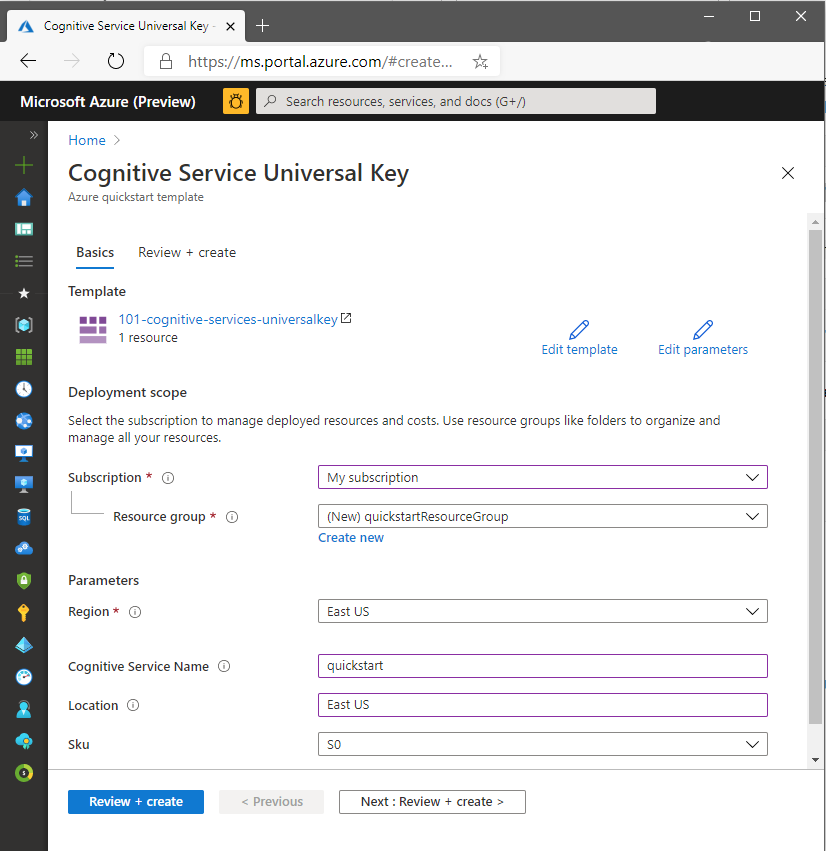
Clique em Examinar + Criar, depois em Criar. Quando a implantação for bem-sucedida, o botão Ir para o recurso estará disponível.
Dica
Se sua assinatura não permitir que você crie um recurso de serviços de IA do Azure, talvez seja necessário habilitar o privilégio desse provedor de recursos do Azure usando o portal do Azure, um comando do PowerShell ou um comando da CLI do Azure. Se você não for o proprietário da assinatura, peça ao proprietário da assinatura ou a alguém com função de administrador para concluir o registro para você. Ou solicite que os privilégios de /register/action sejam concedidos à sua conta.
Examinar os recursos implantados
Quando a implantação for concluída, você poderá selecionar o botão Ir para o recurso para ver o novo recurso. Também é possível encontrar o grupo de recursos:
- Selecionando Grupos de recursos no painel esquerdo.
- Selecionando o nome do grupo de recursos.
Limpar os recursos
Se quiser limpar e remover uma assinatura dos serviços de IA do Azure, você poderá excluir o recurso ou o grupo de recursos. A exclusão do grupo de recursos também exclui outros recursos que o grupo contenha.
- No painel esquerdo, selecione Grupos de recursos para exibir a lista de seus grupos de recursos.
- Localize o grupo de recursos que contém o recurso a ser excluído.
- Clique com o botão direito do mouse no grupo de recursos, selecione Excluir grupo de recursos e confirme.
Conteúdo relacionado
- Para obter mais informações sobre como trabalhar com segurança com os serviços de IA do Azure, confira Autenticar solicitações para os serviços de IA do Azure.
- Para obter uma lista dos serviços de IA do Azure, confira O que são os serviços de IA do Azure?.
- Para obter uma lista de linguagens naturais com suporte dos serviços de IA do Azure, confira Suporte a linguagens naturais nos serviços de IA do Azure.
- Para entender como usar os serviços de IA do Azure localmente, confira O que são os contêineres de IA do Azure?.
- Para estimar o custo de uso dos serviços de IA do Azure, confira Planejar e gerenciar custos para o Estúdio de IA do Azure.
